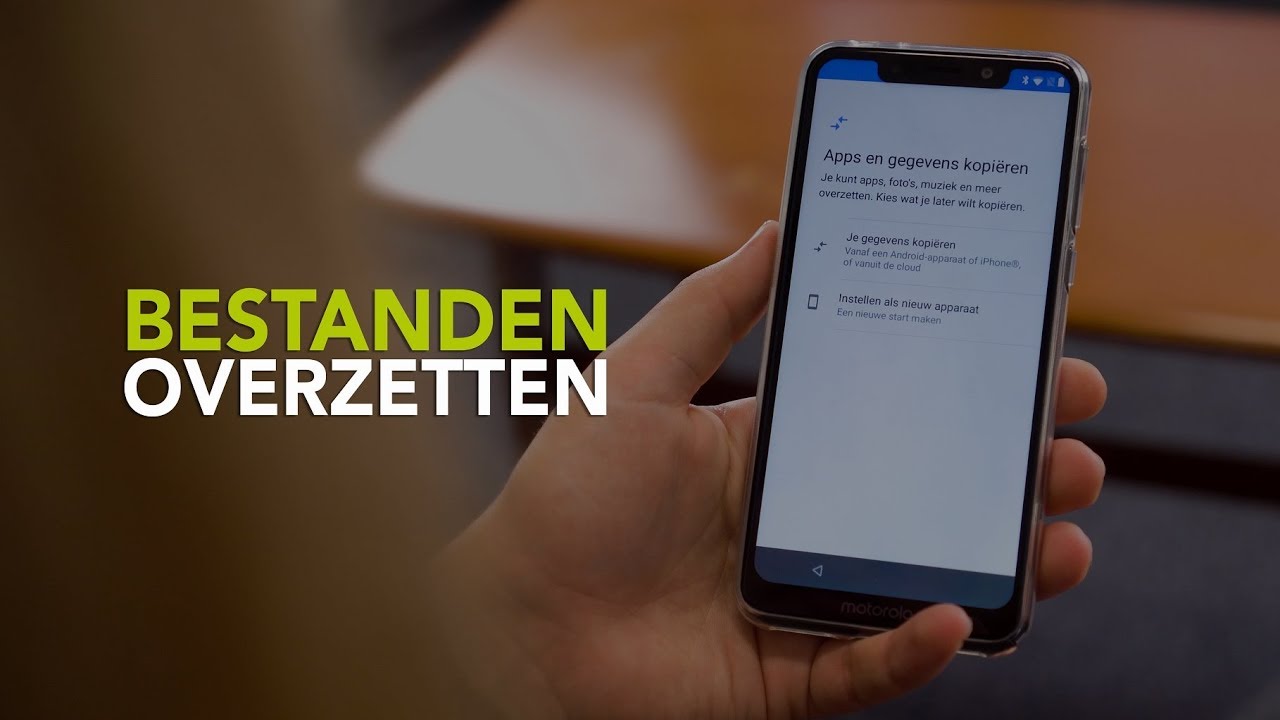Heb je een nieuwe smartphone? Wij leggen uit hoe je snel en gemakkelijk Android gegevens overzet, zelfs wanneer je van fabrikant wisselt. Ook laten we zien hoe je alles meeneemt van iOS naar Android.
Lees verder na de advertentie.
Android data overzetten
Heb je een nieuwe Android-smartphone gekocht? Gefeliciteerd! Hopelijk beleef je er veel plezier aan. Een nieuwe telefoon betekent echter ook het overzetten van gegevens. Op die manier neem je je ‘oude’ apps, bestanden, documenten, foto’s en meer mee van de ene naar de andere telefoon. Hieronder leggen we manieren uit waarop je dit kunt doen.
Index: Android gegevens overzetten
Dit artikel is gericht op het overzetten van gegevens van en naar een Android-telefoon. Dit is dus bijvoorbeeld het geval wanneer je overstapt van Nokia naar Samsung, of vice versa. Wil je de gegevens van een iPhone overzetten? Dan raden we onderstaande gids aan. Hierin leggen we tot in detail uit hoe je gegevens van iPhone naar Android kunt verplaatsen.
1. Overzetten via Google
Eén van de gemakkelijkste manieren om data over te zetten is met behulp van je Google-account. Op die manier kun je namelijk het gros van je persoonlijke bestanden overzetten zonder dat er kabeltjes aan te pas komen.
Via je Google-profiel kun je onder meer apps, contacten, wachtwoorden, bladwijzers en andere zaken meenemen. Wil je foto’s en video’s overzetten? Dan kun je het best een clouddienst als Google Foto’s gebruiken. Door je kiekjes en filmpjes te synchroniseren kun je deze namelijk op ieder toestel binnenhalen (mits je met hetzelfde Google-profiel inlogt).
Op welk account de data wordt opgeslagen zie je als je naar ‘Instellingen → Accounts → Google’ gaat. Hier kun je eventueel een ander of een extra account instellen. Tik op de schuifjes achter de desbetreffende onderdelen om ze aan te zetten. Zo is Android in staat om constant apps, contacten en documenten te synchroniseren.


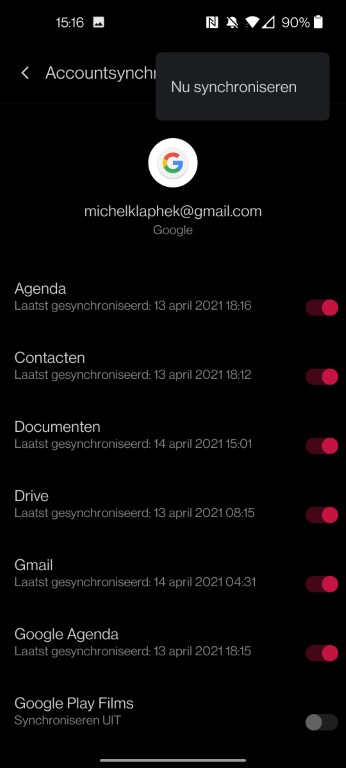
Deze data op een nieuw toestel installeren is eigenlijk heel eenvoudig. Bij de eerste keer aanzetten van een Android-smartphone moet je in het begin een aantal stappen doorlopen waardoor het toestel wordt ingesteld. Kies voor de handmatige set-up en geef jouw Google-account op. Indien je tweestapsverificatie hebt aanstaan, dien je de juiste code in te vullen.
Zo werkt het
Vervolgens kun je kiezen vanaf welke telefoon jij alle data terug wilt zetten en welke apps je wel of niet wilt installeren. Zo maak je meteen schoon schip door alle apps waar je toch al niets mee deed achterwege te laten op je nieuwe toestel. Alle opgeslagen gegevens worden nu op je smartphone geplaatst. Het overzetten van je gegevens kan draadloos en bedraad.
Wil je gegevens overzetten van hetzelfde merk, bijvoorbeeld Samsung naar Samsung? Kijk dan even goed bij het modelnummer van het toestel in de lijst en het tijdstip waarop je deze voor het laatst hebt gebruikt.
Zet je je gegevens draadloos over? Dan is het slim om hierbij wifi aan te hebben staan, aangezien het downloaden van de apps nogal wat van je databundel vraagt. Ook andere opgeslagen gegevens zoals je contacten worden overgezet en accounts van bijvoorbeeld Gmail worden automatisch gekoppeld.
Overzetten via nfc: niet meer mogelijk
In de bovenstaande video wordt ook het overzetten van gegevens via nfc benoemd. Nfc (Near Field Communication) maakt gebruik van een chip in je smartphone om data te delen met andere toestellen. Eerder was dit een van de manieren om gegevens op je nieuwe Android-smartphone te krijgen, maar anno 2023 is dat niet meer het geval. De manier via Google is zo goed als naadloos en vrij snel. Overzetten via nfc is dus niet meer relevant.
2. Android data overzetten vanaf iPhone
Wil je Android data overzetten van iPhone naar bijvoorbeeld Samsung? Dat werkt ongeveer hetzelfde als hierboven uitgelegd. De makkelijkste oplossing is het maken van een back-up op je via Google One, en die vervolgens inladen op je nieuwe Android-smartphone. Zorg er wel voor dat je hetzelfde Google-profiel op beide toestellen gebruikt.
Niet alle belangrijke apps, zoals WhatsApp, worden automatisch overgezet naar je nieuwe telefoon. Er zijn meerdere apps om gegevens over te zetten van iPhone naar Android. Is je nieuwe smartphone een Samsung? Download dan de Smart Switch-app. Ga je voor een ander Android-toestel? Dan download je de Data Restore Tool en Google One-app. De eerste vind je standaard op Android-smartphones met Android 12 of nieuwer.
Zo werkt het
Op Samsung: koppel je iPhone en nieuwe Samsung-smartphone met een usb-kabel of adapter. Krijg je een melding op je iPhone? Geef dan aan dat je het apparaat vertrouwt. Open de Samsung Smart Switch-app en volg de stappen. Wanneer er gevraagd wordt om een QR-code te scannen, doe je dit met je camera. Selecteer welke bestanden je wil overzetten en wacht tot dit gedaan is. Open daarna WhatsApp op je Samsung en stel je profiel in. Als alles goed gegaan is, zie je hier de chatgegevens staan.
Op een ander Android-toestel: wil je iPhone-gegevens, waaronder WhatsApp, naar een Android-smartphone overzetten met Android 12 of nieuwer? Download dan eerst de Google One-app op je iPhone, log in met je Google-account en maak een back-up. Zorg dat je nieuwe Android-smartphone teruggezet is naar de fabrieksinstellingen en voltooi het instel-proces tot dat je gegevens kunt overzetten. De gegevens van je iPhone zijn nu aan je Google-account gekoppeld en worden automatisch herkend. Naar WhatsApp vind je hier ook je andere gegevens, mits ingesteld. Veel plezier met je nieuwe smartphone!
Bekijk meer tips over backup en beveiliging
- Spyware op je telefoon? Zo herken en verwijder je spionerende software (5 apr)
- Android-tips: zo surf je veiliger op een openbaar wifi-netwerk (30 mrt)
- Usb-debugging: zo bedien je een smartphone met kapot scherm (25 mrt)
- Google Play-systeemupdates: zo haal je ze handmatig binnen (5 mrt)
- Privacy op een Chromecast: zo verwijder je digitale sporen (20 feb)
Je leest een artikel dat eerder op onze website is verschenen. We hebben de informatie bijgewerkt en het artikel opnieuw gepubliceerd.